Bedste metoder til at reparere iPad vil ikke oplades i 2023
iPad Pro oplader ikke, hvad kan jeg gøre for at reparere det?
Det rapporterede, at nogle brugere er stødt på dette problem og ønsker at finde noget til det. Faktisk oplader iPad ikke eller iPad oplader meget langsomt er 2 almindelige problemer, når du bruger iPad i dagligdagen.
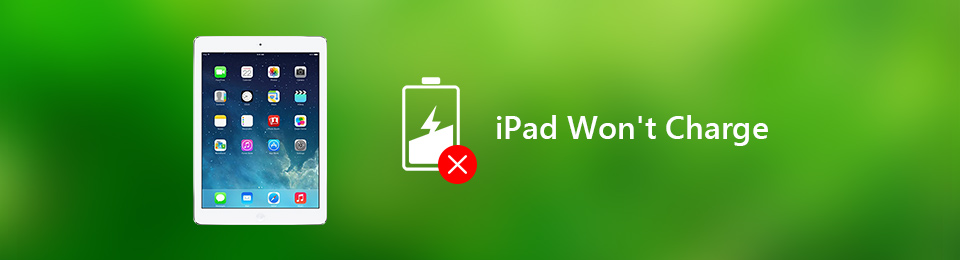

Guide liste
FoneLab gør det muligt at rette iPhone / iPad / iPod fra DFU-tilstand, genoprettelsesfunktion, Apple-logo, hovedtelefontilstand mv. Til normal tilstand uden tab af data.
- Løs deaktiverede iOS-systemproblemer.
- Uddrag data fra deaktiverede iOS-enheder uden datatab.
- Det er sikkert og nemt at bruge.
Del 1. Hvorfor iPad ikke oplades
Før vi dykker ned i, hvordan man løser et problem, bør du vide, hvorfor iPad'en ikke oplades.
- Da iPad'en stadig ikke understøtter trådløs opladning, bør du først tjekke adapteren og kablet. Det kan få iPad'en til at oplade langsomt og vil endda ikke ændre sig, hvis der er noget galt.
- Den anden grund kan være beskadigede applikationer eller noget andet på din iPad. Du kan fjerne dem for at gøre din iPad normal.
- Der er noget galt med din skærm, da skærmen er sort, men dens batteri er fuldt.
Der er stadig andre grunde til at forårsage dette problem, og vi vil vise dig alle tilgængelige metoder til at løse dem.
Del 2. Sådan repareres iPad vil ikke oplades
Alle veje fører til Rom. Du kan finde forskellige måder at løse problemet med iPad vil ikke oplade. Nedenfor er hvad du ikke bør gå glip af.
Mulighed 1. Apple iPad oplader ikke Løs gennem udskiftning af et andet kabel
Som vi nævnte ovenfor, er det første du skal prøve at finde en anden adapter eller kabel til at oplade din iPad. Det er en nem opgave, men hjælper dig med at bekræfte, om der er noget galt med dit tilbehør. Hvis din iPad stadig ikke oplades, skal du gå til den anden mulighed.
FoneLab gør det muligt at rette iPhone / iPad / iPod fra DFU-tilstand, genoprettelsesfunktion, Apple-logo, hovedtelefontilstand mv. Til normal tilstand uden tab af data.
- Løs deaktiverede iOS-systemproblemer.
- Uddrag data fra deaktiverede iOS-enheder uden datatab.
- Det er sikkert og nemt at bruge.
Mulighed 2. Fixer iPad Pro ikke opladning via genstart
Folk kan altid holde deres mobile enheder væk fra at slukke, da skiftende enheder er overalt. Det kan dog på en eller anden måde være skadeligt for iPad, da cachen kan løbe tør for dit lager og forårsage problemer. Det er også grunden til, at genstart af enheder kan løse 99 % af problemerne uden yderligere handlinger.
Måde 1. Genstart iPad via appen Indstillinger
Åbne Indstillinger app, gå til Generelt, og rul ned for at finde Nedlægge .
Måde 2. Genstart iPad via nøglekombinationer
Til iPad uden en hjem knappen, kan du trykke og holde nede magt og en bind knappen på samme tid, indtil du ser skyderen. Skub bjælken til højre for at slukke din iPad. Vent venligst i 30 sekunder, og tænd den derefter igen efter det.reboot-ipad-without-home-button

Mens iPad med en startknap, kan du trykke og holde nede magt , hjem knappen på samme tid, så vent også i sekunder, og tænd den.

Det er den anden måde at rette op på, at iPad Pro ikke oplades, og den er også tilgængelig for andre iPad-modeller.
Udover at genstarte, kan du også prøve nogle professionelle, men brugervenlige værktøjer som FoneLab iOS System Recovery.
Mulighed 3. iPad Pro vil ikke oplades Løs med FoneLab iOS-systemgendannelse
FoneLab iOS System Recovery er et stærkt værktøj til at hjælpe dig løse unormale iOS-enhedsproblemer med enkle klik. Det er et computerprogram, der er tilgængeligt på både Windows og Mac, men det giver brugerne bekvemmelighed at løse mange iPad-problemer med eller uden nulstilling af enheder.
Hvad mere er, vil det ikke gemme eller ændre dine data med eller uden tilladelser. Du behøver således ikke bekymre dig om dit privatliv eller videregivelse af data.
FoneLab gør det muligt at rette iPhone / iPad / iPod fra DFU-tilstand, genoprettelsesfunktion, Apple-logo, hovedtelefontilstand mv. Til normal tilstand uden tab af data.
- Løs deaktiverede iOS-systemproblemer.
- Uddrag data fra deaktiverede iOS-enheder uden datatab.
- Det er sikkert og nemt at bruge.
Trin til at rette iPad oplades ikke med FoneLab iOS Systemgendannelse:
Trin 1Download og installer FoneLab iOS System Recovery på computeren. Start den derefter.

Trin 2Klik iOS System Recovery på hovedgrænsefladen. Klik på Starten knappen for at starte.
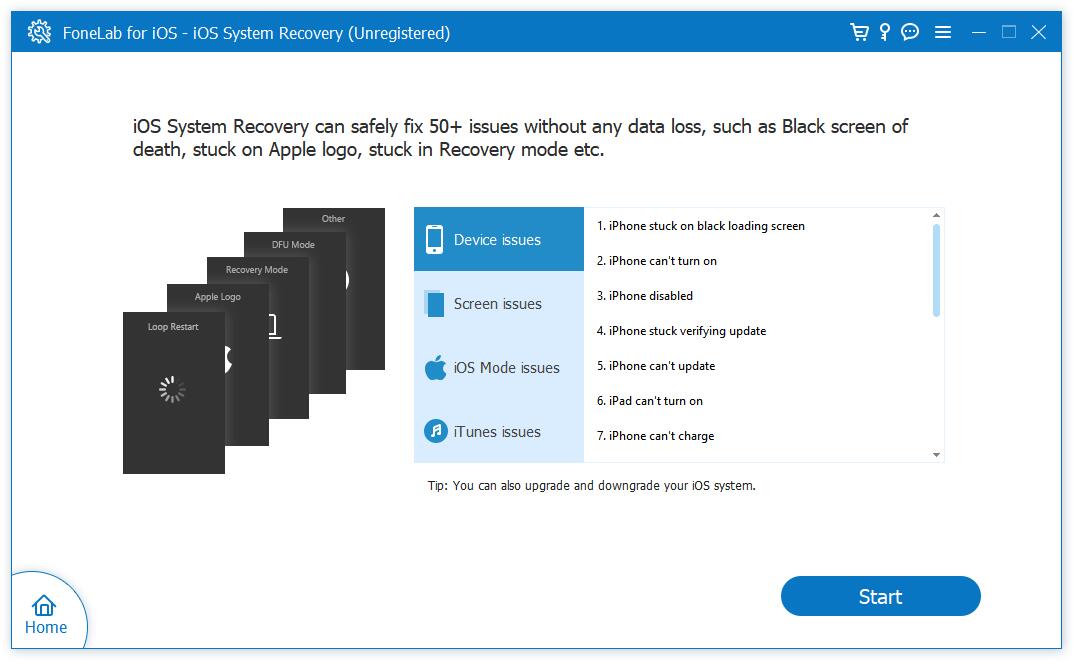
Trin 3Du kan klikke på Fix knappen for at opgradere eller nedgradere iOS for at løse problemet.
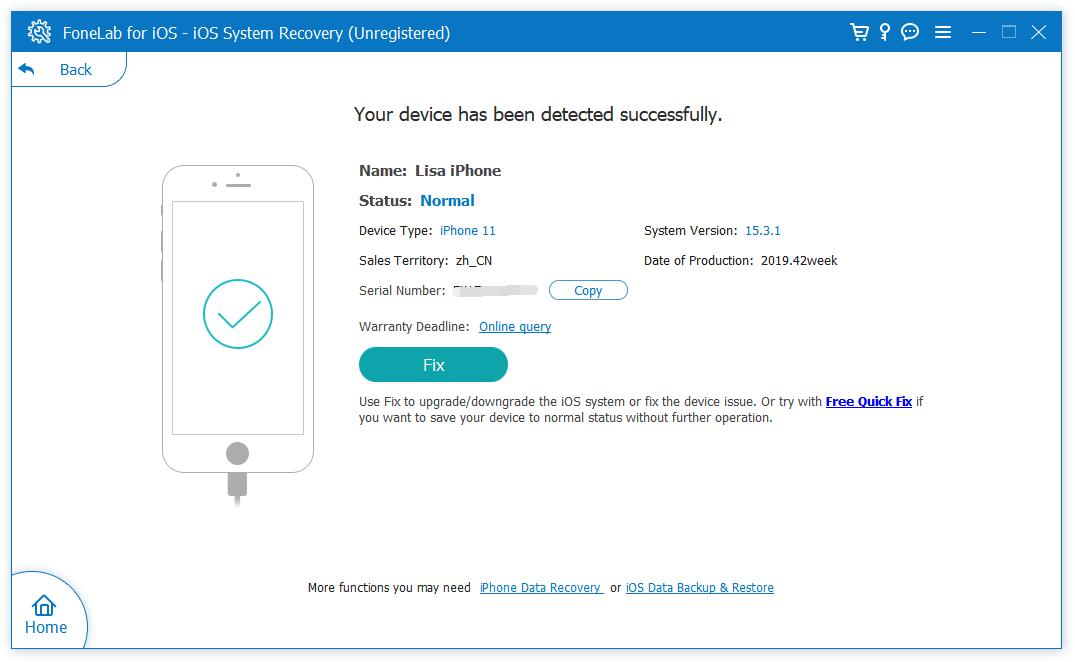
Trin 4Vælg Standard tilstand or Avanceret tilstand her. Men bemærk, at den bagerste vil tørre alle dine iPad-data. Hvis du vil løse iPad-problemet uden tab af data, skal du vælge den første.

Trin 5 Vælg firmware fra listen, og klik Næste.
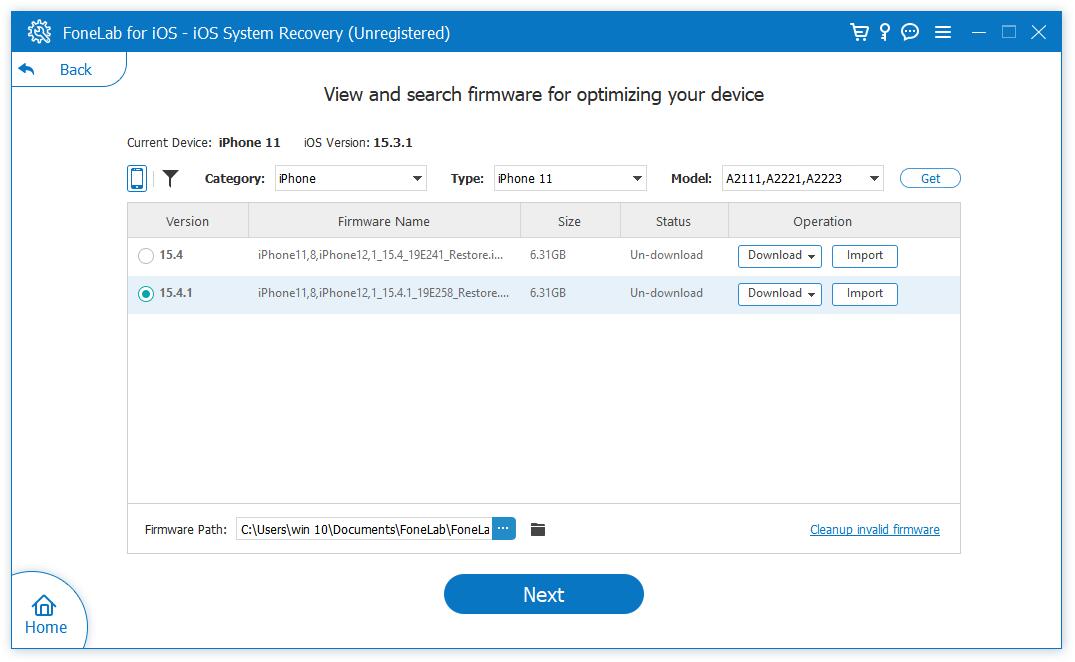

Du kan også vælge en anden tilstand til at løse iPad-problemer, hvis den forrige ikke virker. Men du skal bemærke, at det vil slette iPad-data. Det anbefales at tage backup af iPad, før du bruger den.
Du kan gå videre til næste del, hvis du vil rette op, at iPad ikke oplades på en computer med Apple-måder.
FoneLab gør det muligt at rette iPhone / iPad / iPod fra DFU-tilstand, genoprettelsesfunktion, Apple-logo, hovedtelefontilstand mv. Til normal tilstand uden tab af data.
- Løs deaktiverede iOS-systemproblemer.
- Uddrag data fra deaktiverede iOS-enheder uden datatab.
- Det er sikkert og nemt at bruge.
Mulighed 4. Fix iPad vil ikke oplade på computer ved at nulstille
Den sidste mulighed, du kan prøve at ordne, vil iPad ikke oplade på pc, er at nulstille iPad for at fjerne alle mulige faktorer fra iPad. Denne metode vil slette alle data på iPad, tag venligst en sikkerhedskopi af iPad. Der er 3 muligheder, tjek venligst nedenstående instruktioner.
Metode 1. Nulstil iPad på appen Indstillinger
Du ved måske, at iPad har en nulstillingsfunktion i appen Indstillinger, hvis du er bekendt med den. Nedenfor er, hvordan du nulstiller iPad med det.
Trin 1Launch Indstillinger app på iPad, tryk på Generelt.
Trin 2Rul ned for at få Overfør eller nulstil iPad knap. Tryk på Slet alt indhold og indstillinger.
Trin 3Du bliver bedt om at indtaste en adgangskode. Bare gør det for at fortsætte.
Metode 2. Nulstil iPad via iCloud Remotely
iCloud med det samme Apple ID kan også nulstille iPad ved at fjernfjerne det fra kontoen. Du bliver ikke forpligtet til at gøre noget på iPad. Følg trinene i computerbrowseren.
Trin 1Kør browseren på computeren, og besøg derefter www.icloud.com. Du skal indtaste dit Apple-id og din adgangskode for at få adgang til din iCloud-konto.
Trin 2Klik Find mig > dit iPad-navn, og vælg Slet iPad.
Metode 3. Nulstil iPad via iTunes/Finder på computeren
iTunes er den ultimative dataadministration på Windows- og macOS-computere til iOS-enheder. Selvom iTunes er blevet erstattet af Finder på Mac-computere med nyere versioner af macOS, har du stadig lov til at bruge Finder med de lignende funktioner til at nulstille iPad på Mac. Nedenfor er hvordan.
Trin 1Tilslut iPad til computeren med USB-kabel, og tillad forbindelse på iPad-skærmens pop op-vindue.
Trin 2 Kør iTunes eller Finder, klik på dit iPad-ikon > Resumé/Generelt > Gendan iPad.
Trin 3Bekræft, at du ønskede at gendanne iPad for at begynde proceduren.
Derefter skal du konfigurere din splinternye iPad, problemet med iPad vil ikke oplades er muligvis allerede løst.
FoneLab gør det muligt at rette iPhone / iPad / iPod fra DFU-tilstand, genoprettelsesfunktion, Apple-logo, hovedtelefontilstand mv. Til normal tilstand uden tab af data.
- Løs deaktiverede iOS-systemproblemer.
- Uddrag data fra deaktiverede iOS-enheder uden datatab.
- Det er sikkert og nemt at bruge.
Del 3. Ofte stillede spørgsmål om iPad vil ikke oplades
Hvilken en skal jeg vælge for at reparere iPad vil ikke oplades?
Hver enkelt arbejder på at løse dette problem. Men hvis du vil beholde iPad-data, kan du genstarte iPad eller vælge iOS Systemgendannelse. Mens du nulstiller iPad, fjernes alle data i stedet.
Sådan repareres iPad, der sidder fast på opladningsskærmen?
Faktisk vil iPad fortsætte med at oplade skærmen, indtil det er nok til at tænde for din enhed. Du kan dog nulstille iPad eller bruge iOS Systemgendannelse, hvis din iPad sidder fast på opladningsskærmen efter lang tids opladning.
Alt i alt kan du prøve hver vej i dette indlæg for at ordne, at iPad ikke oplades, da de alle er gennemprøvede og effektive. Og FoneLab iOS System Recovery anbefales stærkt til dig på grund af dets bekvemmelighed og effektivitet. Download og prøv nu!
FoneLab gør det muligt at rette iPhone / iPad / iPod fra DFU-tilstand, genoprettelsesfunktion, Apple-logo, hovedtelefontilstand mv. Til normal tilstand uden tab af data.
- Løs deaktiverede iOS-systemproblemer.
- Uddrag data fra deaktiverede iOS-enheder uden datatab.
- Det er sikkert og nemt at bruge.
